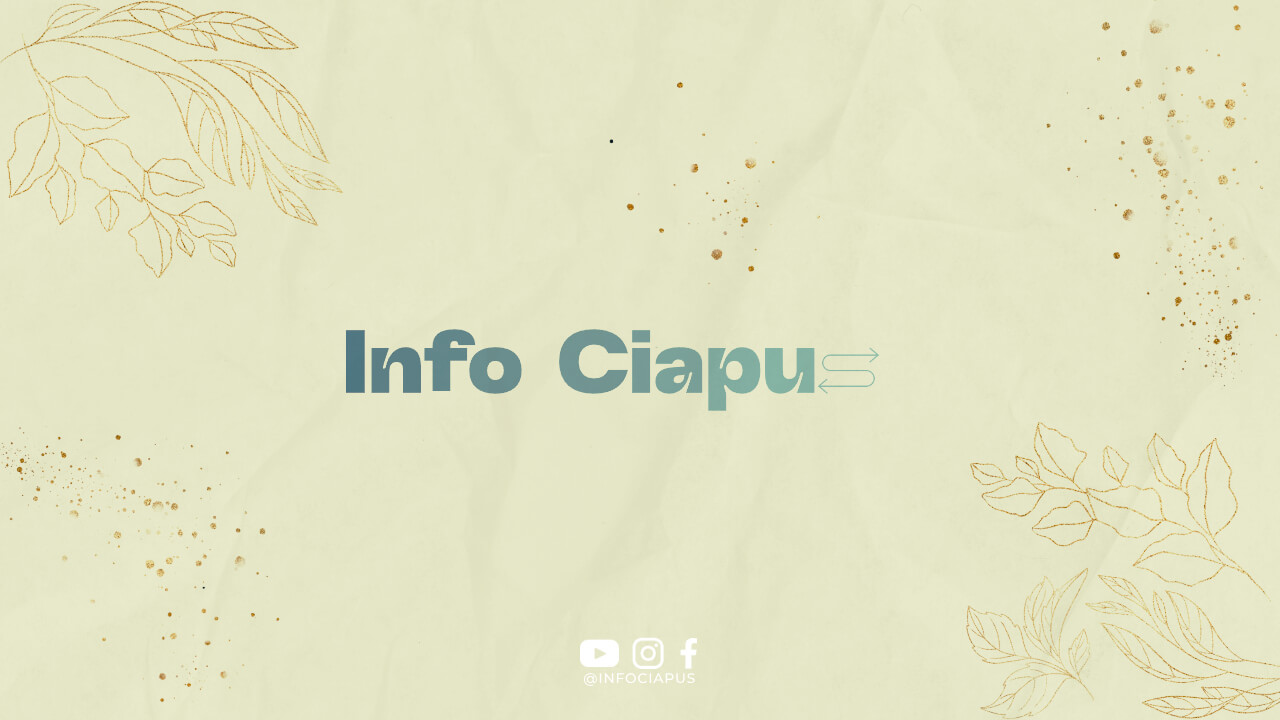Belajar cara mengambil screenshot pada Motorola Edge Plus terbaru bisa menjadi hal yang berguna bagi pengguna smartphone ini. Dengan beberapa langkah sederhana, Anda dapat dengan mudah mengabadikan layar ponsel Anda.
Cara Screenshot di Motorola Edge Plus (Lengkap)

Jika Anda merupakan pengguna Motorola Edge Plus terbaru dan ingin mengambil screenshot layar, Anda dapat mengikuti langkah-langkah mudah berikut:
1. Menggunakan Tombol Fisik
Satu cara yang paling umum untuk mengambil screenshot di Motorola Edge Plus adalah dengan menggunakan kombinasi tombol fisik pada perangkat. Caranya adalah:
- Tekan tombol Volume Down + Power secara bersamaan dan tahan selama beberapa detik.
- Layar perangkat akan berkedip, menandakan bahwa screenshot telah berhasil diambil.
2. Menggunakan Antarmuka Perangkat
Motorola Edge Plus juga menyediakan opsi untuk mengambil screenshot melalui antarmuka perangkatnya. Berikut langkah-langkahnya:
- Buka layar atau aplikasi yang ingin Anda tangkap.
- Swipe down dari bagian atas layar untuk membuka panel notifikasi.
- Cari opsi “Screenshot” dan ketuk untuk mengambil gambar layar.
3. Menyunting Screenshot
Setelah mengambil screenshot, Anda juga dapat menyuntingnya langsung di Motorola Edge Plus. Caranya:
- Buka galeri foto perangkat dan temukan screenshot yang diambil.
- Ketuk tombol “Edit” atau opsi serupa untuk melakukan penyuntingan cepat.
- Saat selesai, simpan perubahan atau share screenshot sesuai kebutuhan Anda.
Dengan menggunakan metode di atas, Anda dapat dengan mudah mengambil screenshot di Motorola Edge Plus dan menyuntingnya sesuai keinginan Anda.
Cara Mengatasi Masalah Screenshot di Motorola Edge Plus
Jika Anda mengalami masalah saat melakukan screenshot di ponsel Motorola Edge Plus, berikut adalah beberapa langkah yang dapat Anda coba untuk mengatasinya:
1. Restart Ponsel
Langkah pertama yang bisa Anda lakukan adalah dengan merestart ponsel Anda. Kebanyakan masalah teknis dapat teratasi dengan melakukan restart pada perangkat.
2. Periksa Pengaturan Screenshot
Pastikan Anda telah memeriksa pengaturan screenshot di Motorola Edge Plus. Pastikan tombol atau kombinasi tombol yang digunakan untuk mengambil screenshot masih berfungsi dengan baik.
3. Kosongkan Memori Ponsel
Jika ponsel Anda mulai penuh, hal ini dapat memengaruhi kinerja ponsel termasuk dalam pengambilan screenshot. Pastikan memori ponsel Anda tidak terlalu penuh dengan file yang tidak perlu.
4. Update Perangkat Lunak
Selalu pastikan bahwa perangkat lunak ponsel Anda selalu ter-update ke versi terbaru. Pembaruan perangkat lunak sering kali memperbaiki bug yang dapat memengaruhi fungsi screenshot.
5. Hubungi Layanan Pelanggan
Jika setelah mencoba langkah-langkah di atas masalah screenshot di Motorola Edge Plus masih belum teratasi, segera hubungi layanan pelanggan resmi Motorola untuk mendapatkan bantuan lebih lanjut.
Layar HP Motorola Edge Plus

Layar HP Motorola Edge Plus menawarkan pengalaman visual yang memukau dengan teknologi OLED berukuran 6.7 inci. Layar ini memberikan resolusi yang tajam serta warna-warna yang hidup, cocok untuk menampilkan konten multimedia dengan detail yang jelas.
Selain itu, Motorola Edge Plus juga dilengkapi dengan refresh rate 90Hz yang membuat tampilan layar responsif dan lancar saat digunakan. Hal ini memberikan pengalaman visual yang lebih menyenangkan dalam menjelajahi berbagai aplikasi dan konten pada perangkat ini.
Layar HP ini juga memiliki fitur HDR10+ yang meningkatkan kualitas gambar dengan kontras yang lebih baik, sehingga Anda bisa menikmati konten kesayangan dengan detail yang memukau.
Kesimpulan
Dengan Motorola Edge Plus terbaru, pengguna dapat dengan mudah mengambil screenshot menggunakan tombol combo atau tangan. Fitur canggihnya mempermudah proses tangkapan layar secara praktis dan efisien.